织梦模板安装详细图文教程史上最详细源自自由织梦Word格式.docx
《织梦模板安装详细图文教程史上最详细源自自由织梦Word格式.docx》由会员分享,可在线阅读,更多相关《织梦模板安装详细图文教程史上最详细源自自由织梦Word格式.docx(10页珍藏版)》请在冰豆网上搜索。
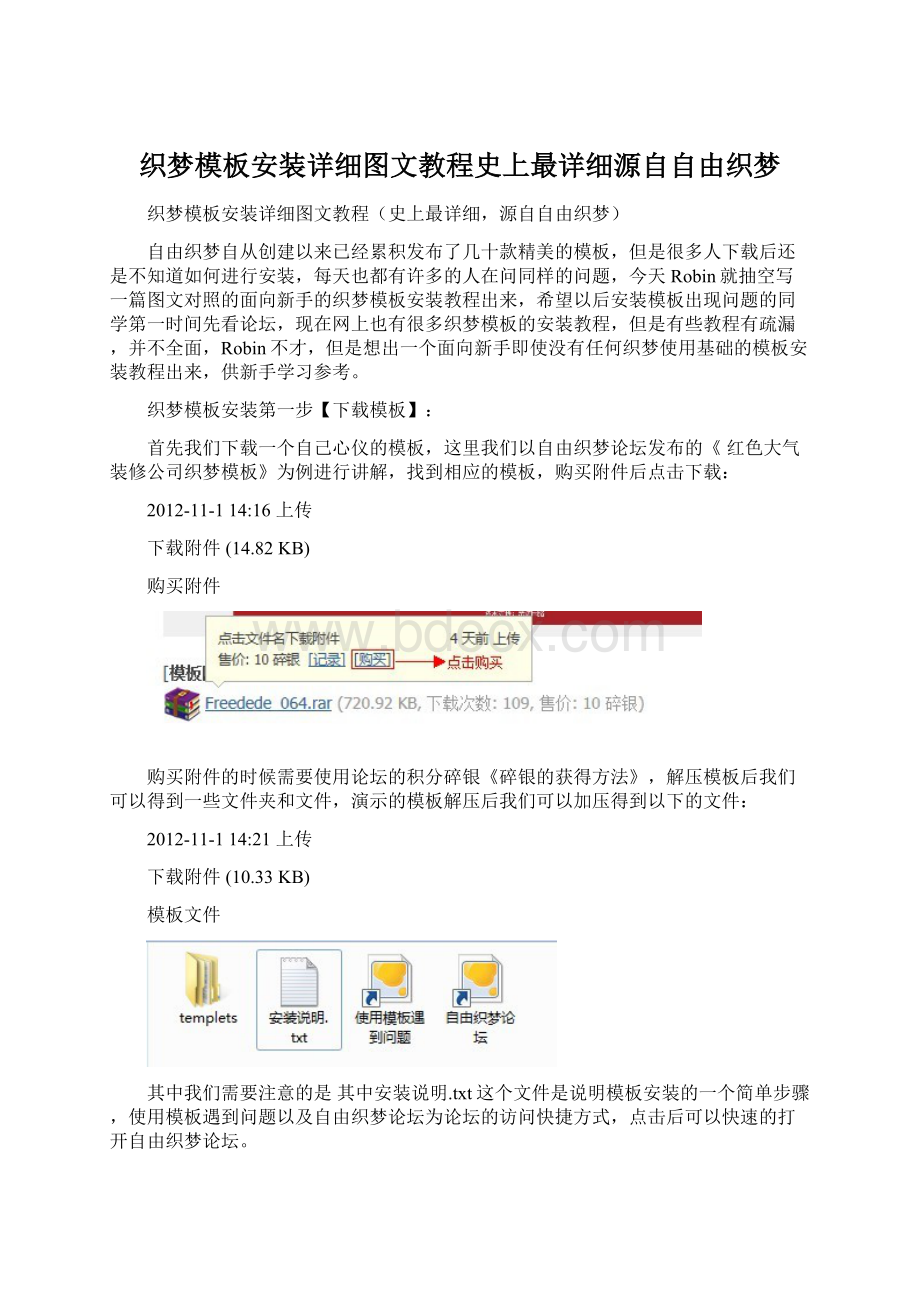
购买附件的时候需要使用论坛的积分碎银《碎银的获得方法》,解压模板后我们可以得到一些文件夹和文件,演示的模板解压后我们可以加压得到以下的文件:
21上传
下载附件(10.33KB)
模板文件
其中我们需要注意的是其中安装说明.txt这个文件是说明模板安装的一个简单步骤,使用模板遇到问题以及自由织梦论坛为论坛的访问快捷方式,点击后可以快速的打开自由织梦论坛。
PS:
有些模板文件可能得到的文件夹除了templets外还有其他的,本案例就不做具体说明了,操作方法也是一样的。
织梦模板安装第二步【检查模板是否完整】
我们解压之后其中templets这个文件夹是这个模板所有文件存放的文件夹,我们打开之后可以看到如下的文件夹:
29上传
下载附件(6.11KB)
templets文件夹
其中images、js为模板中需要的一些图片css还有js代码,dinno为模板文件存放目录,plus为系统插件的模板文件存放目录。
打开dinno文件夹,会看到以下的htm文件,这些文件就是织梦的模板文件。
33上传
下载附件(25.21KB)
dinno文件夹
其中一个完整的模板肯定要包含以下的模板:
index.htm?
?
?
<
首页模板>
list_*.htm?
<
列表页模板>
article_*.htm?
内容页模板>
当然这些模板的命名不一定像我上面列举出来的一样。
这个需要你自己一句代码去判断,自由织梦发布的模板大部分都是标准化的,命名都是按照规则来的,其他模板可能不适用于通用的命名规则。
织梦模板安装第三步【模板上传】
确认模板的完整性之后我们需要将我们解压得到的模板文件夹上传/覆盖掉原织梦模板。
43上传
下载附件(10.98KB)
覆盖templets
有些模板文件可能得到的文件夹除了templets外还有其他的文件夹和文件(安装说明、使用模板遇到困难、自由织梦论坛不算),那就一同复制到安装织梦程序的目录。
织梦模板安装第四步【进入后台安装模板】
我们将模板文件上传到空间后,我们进入网站的后台,依次找到:
系统→系统基本参数:
52上传
下载附件(10.72KB)
系统
将模板默认风格参数由默认的default改成新上传的模板文件存放目录也就是上边我们所说的dinno;
56上传
下载附件(13.79KB)
基本参数
将上图标记出的地方default改成dinno如下图:
58上传
下载附件(13.65KB)
默认模板
后台打开生成→更新主页HTML→将default/index.htm改为dinno/index.htm
2012-11-115:
01上传
下载附件(13.16KB)
更新主页
改成如下图所示:
03上传
下载附件(13.12KB)
主页更新
织梦模板安装第五步【建立栏目更改栏目模板】
如果你的网站本身已经建好的栏目那么就直接更改栏目所用模板即可,如果是从新安装的织梦还没有数据的,那么就先建立相应的栏目,然后更改栏目模板,更改栏目模板是在【修改栏目】中的【高级设置】中进行的。
10上传
下载附件(24.34KB)
栏目模板更改
这里我重点说下关于封面模板,封面模板时什么呢,那一个企业站来说吧,大部分都有一个栏目公司简介、联系我们,这个栏目中并不添加文章,但是也是一个独立存在的,还有就是很多大型二战都会有二级目录首页,这些页面可能只是某个频道的首页,其功能跟首页差不多,这个时候我们也可以选择栏目封面。
使用封面模板的前提是我们在建立模板的时候讲栏目属性选择为频道封面(栏目本身不允许发布文档)如图所示:
15上传
下载附件(21.34KB)
封面选择属性
只有选择了这个栏目属性,才能启用封面模板,强调下,企业站想要将关于我们、联系我们等页面做成单页形式的,必须要这样设置,有些模板中可能没有单独的封面页模板但是你可以手动的将文章页模板改造成封面页模板,其具体的操作可以看这篇文章《浅谈织梦"
企业简介"
类单栏目模版如何修改和调用》。
封面页很多都模板中都命名为了singlepage.htm或者关于我们的封面页模板可能是about.htm联系我们的封面页模板可能是contact.htm。
自由织梦所发布的模板大部分都是按照通用的命名规则命名的,其中很多模板的产品列表页(与文章列表页不同,可以图文展示)其效果如下:
下载附件(92.45KB)
产品列表页
这样的列表页对应的列表页模板一般为:
list_product.htm或者:
list_shop.htm其文章页对应的是article_product.htm或者article_shop.htm其他的希望大家可以举一反三。
织梦模板安装第六步【更新网站声称html】
建立过栏目更改过栏目的对应模板基本上一个模板就安装完毕了,这个时候我们就可以到生成管理中更新下首页,栏目页还有文章页看下这个模板安装后的大致效果了。
更新操作如下图:
30上传
下载附件(10.06KB)
更新html
以上就是模板后台安装的详细过程了,通过上面的操作,一个模板就安装成功了50%,还有50%就是模板中一些调用的更改,还有一些模板中的链接更改,这些我会在下一章中详细的给大家做解释,请继续关注自由织梦。
这已经讲的非常详细了,笨不是你的错,不努力就是你的不对了